Die Vorteile eines UMTS/3G-Routers haben wir hier bereits beschrieben. Da das vorgeschlagene Profil für A1 in den meisten Fällen nicht funktioniert, erklären wir in der folgenden Anleitung, was zu tun ist, damit die Installation eines Netgear MBR624GU im Netz von A1 reibungslos über die Bühne geht:
1. Überprüfen Sie, ob ihre SIM-Karte aktiviert ist. Haben Sie ihre SIM-Karte schon bisher verwendet, können Sie diesen Schritt überspringen.
Legen Sie die SIM-Karte in ihr USB-Modem, installieren sie ggf. die notwendige Software für ihr Betriebssystem und verbinden Sie sich mit dem Internet. Haben Sie dabei Probleme, kontaktieren Sie ihren Netzbetreiber.
2. Stecken Sie das Modem mit der SIM-Karte in den bereits ausgepackten Netgear MBR624GU. Passt das Modem nicht in den USB-Steckplatz, verwenden Sie das mitgelieferte Verlängerungskabel. Verwenden Sie nur ein Modem, dass auf der Kompatibilitätsliste aufgeführt ist. Andere funktionieren in der Regel nicht.
3. Schließen Sie den MBR624GU an den Strom an und verbinden Sie sich entweder per WLAN oder LAN mit dem Router. Das WLAN-Netzwerk heisst das NETGEAR-3G (ohne Verschlüsselung).
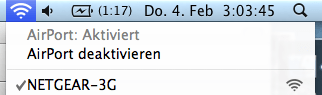
4. Öffnen Sie die Website http://www.routerlogin.com/basicetting.htm (oder http://192.168.0.1/basicsetting.htm).

5. Werden Benutzername und Passwort abgefragt, tippen Sie „admin“ als Benutzername und „password“ als Kennwort ein.
6. Klicken Sie auf den Menüpunkt Broadband Account Settings.
7. Wählen Sie unter UMTS Modem Settings als Land Austria aus, als Internet Service Provider „Other“. Darunter den PIN-Code des Modems eingeben. Haben Sie den PIN-Code deaktiviert, dann lassen Sie dieses Feld frei.
8. Als Access Number die Kombination „*99#“ eingeben, unter APN „A1.net“ eingeben. Der PDN Type ist „IP“.
9. Oben auf dieser Seite nun als User Name „[email protected]“ und als Password „ppp“ eingeben.
10. Überprüfen Sie, ob die Angaben mit dieser Grafik übereinstimmen:
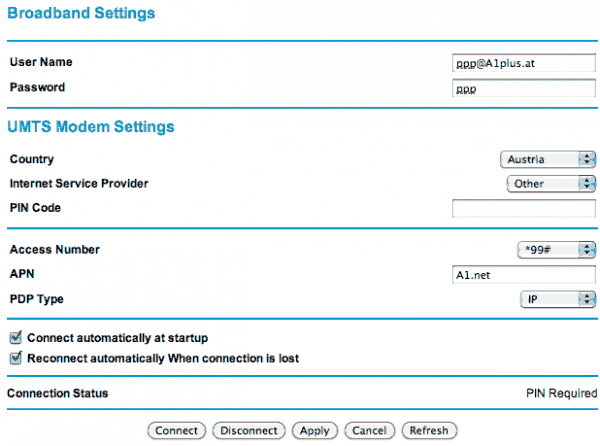
11. Klicken Sie auf Apply. Der Router startet neu. Warten sie ca. eine Minute.
12. Unter Router Status können Sie beobachten, was der Router gerade macht. Auf dieser Seite ganz unten können Sie das Fenster Connection Status öffnen, auf der einige Parameter der laufenden Verbindung ersichtlich sind.
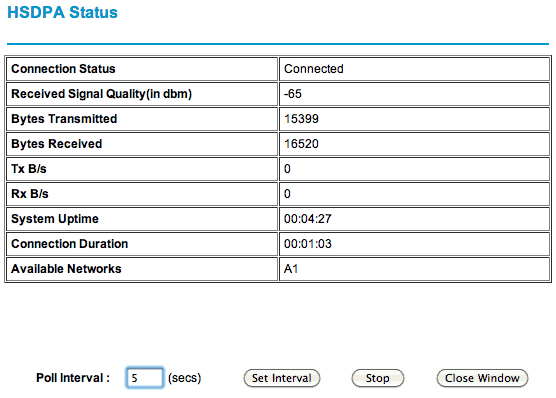
13. Sobald der Connection Status „Connected“ lautet, ist die Verbindung hergestellt. Die Herstellungsdauer der ersten Verbindung kann bis zu fünf Minuten betragen. Sobald Sie mit dem Internet verbunden sind, können Sie dieses Fenster schließen.
14. Öffnen Sie nun den Menüpunkt Wireless Settings. Unter Name können Sie den Namen des Netzwerks ändern. Unter Region wählen Sie „Europe“. Die restlichen Einstellungen können Sie im Normalfall belassen. Sehr wichtig ist jedoch noch, unter Security Options eine WLAN-Verschlüsselung auszuwählen, am besten die Option „WPA-PSK+WPA2-PSK“. Geben Sie dann im unteren Bereich unter Passphrase das gewünschte Kennwort ein, danach ein Klick auf Apply. Nun ist ihr Netzwerk geschützt.
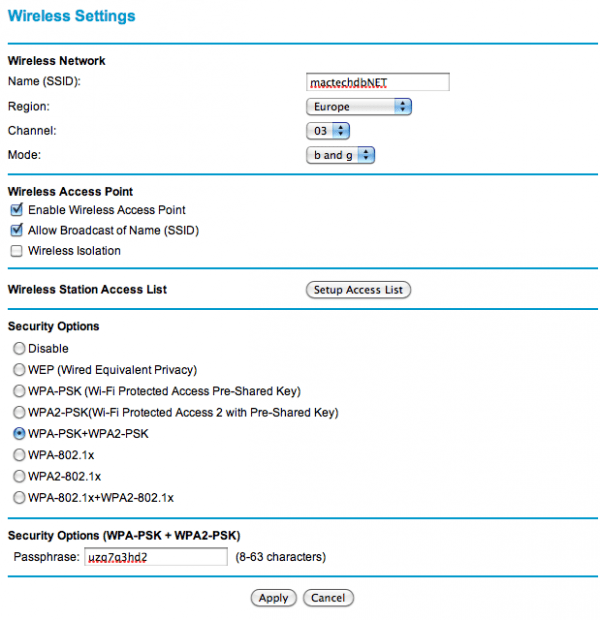
15. Verbinden Sie sich mit dem neuen Netzwerk und loggen Sie sich wieder auf routerlogin.com ein. Navigieren Sie zum Punkt Set Password. Hier können Sie das Standardpasswort des Accounts admin abändern, damit niemand unbefugt auf ihren Router zugreifen kann. Das Old Password lautet hier logischerweise „password“.
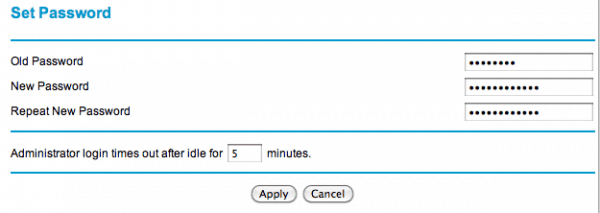
16. Nach der Eingabe des neuen Passworts können Sie die Konfigurationsseite schließen und loslegen! Viel Spaß!
Anbei noch zwei Tipps:
1. Die Abfrage des verbrauchten Datenvolumens kann auf A1.net durchgeführt werden.
2. Wohnen Sie im grenznahen Gebiet, lassen Sie das Roaming von A1 sperren, denn es können horrende Zusatzkosten entstehen, wenn sich der Router in ein fremdes Netz einwählt.

Hilfe für die Installation
Wie können wir behilflich sein?